-
Última Versión
WinToUSB 9.5 ÚLTIMO
-
Revisado por
-
Sistema Operativo
Windows 7 / Windows 8 / Windows 10 / Windows 11
-
Ránking Usuario
Haga clic para votar -
Autor / Producto
-
Nombre de Fichero
WinToUSB_Free.exe
-
MD5 Checksum
53a03a0d4baeaa7976d899f439df5c19
WinToUSB también admite la creación de una unidad flash USB de instalación de Windows desde un archivo ISO de instalación de Windows 11/Windows 10/8.1/8/7/Vista/2008/2012/2016, por lo que puede instalar Windows desde la unidad flash USB fácilmente. Finalmente, WinToUSB admite la creación de una unidad USB de arranque de Windows PE, puede ayudarlo a transferir el contenido de Windows PE a una unidad USB y hacer que la unidad USB sea de arranque.
Las características clave de WinToUSB incluyen:
Una interfaz de asistente fácil de usar que proporciona instrucciones paso a paso para crear una unidad USB de Windows To Go.
Creación de Windows To Go a partir de un archivo de imagen ISO/WIM/ESD/SWM/VHD/VHDX o unidad de CD/DVD.
Clone un sistema operativo Windows existente (Windows 7 o posterior) en una unidad USB como un espacio de trabajo de Windows To Go.
Uso de una edición no empresarial de Windows 11/10/8.1/8/7 para crear Windows To Go Workspace.
Creación de Windows To Go en una unidad USB de Windows To Go no certificada.
Soporte para crear Windows To Go Workspace basado en VHD/VHDX.
Soporte para crear unidades USB de instalación de Windows.
Creador de Windows To Go (Windows portátil)
Con WinToUSB, puede configurar y operar sin esfuerzo una versión funcional de Windows en un HDD/SSD externo, una unidad flash USB o una unidad Thunderbolt. Esta función le permite llevar su unidad portátil de Windows dondequiera que vaya y usarla en cualquier computadora. En comparación con productos similares, la aplicación Win 11 To USB ofrece una instalación y una velocidad de clonación más rápidas.
Además, es compatible con todas las ediciones de Windows 11/10/8/7 y Windows Server. Le permite crear Windows To Go usando unidades ISO, WIM, ESD, SWM, VHD(X) o CD/DVD. Puede clonar su sistema operativo Windows actual en su unidad USB/Thunderbolt, incluso si no está certificado para Windows To Go. También puede crear un área de trabajo de Windows To Go cifrada con BitLocker. WinToUSB admite la creación de Windows portátiles para computadoras Mac basadas en Intel y puede crear Windows To Go basado en VHD(X).
Creador de USB de instalación de Windows
WinToUSB ahora incluye una función denominada "Creador de USB de instalación de Windows" que simplifica el proceso de creación de una unidad USB de instalación de Windows de arranque desde un archivo ISO de instalación de Windows 11/10/8/7/vista/2022/2019/2016/2012/2008. Esta función le permite crear una unidad USB de instalación de Windows en unos pocos pasos sencillos. Puede usar esta unidad USB para instalar Windows en computadoras BIOS tradicionales y UEFI, sin necesidad de unidades separadas.
Además, con esta función, puede omitir los requisitos del sistema de Windows 11, como TPM 2.0, arranque seguro, hardware mínimo y cuenta de Microsoft.
Creador USB de arranque de Windows PE
Esta función le permite crear una unidad USB de arranque de Windows PE transfiriendo el contenido de un archivo ISO de Windows PE a una unidad USB. La unidad USB resultante se vuelve arrancable y la característica admite la creación de un controlador USB WinPE arrancable que funciona tanto en computadoras BIOS tradicionales como UEFI.
¿Cómo crear Windows 11/10/8/7 To Go desde un archivo ISO, WIM, ESD, VHD(X)?
Seleccione la fuente de instalación de Windows: inicie WinToUSB y elija el archivo de imagen de instalación de Windows (ISO, WIM, ESD, VHD(X), etc.) de su elección. Luego, seleccione la edición de Windows que desea instalar.
Seleccione la unidad y las particiones de destino: elija la unidad de destino, el esquema de partición y el modo de instalación según sus preferencias. Si desea cifrar la unidad, puede habilitar el cifrado de BitLocker.
Instalar Windows: una vez que haya realizado todas las selecciones necesarias, haga clic en "Continuar" y WinToUSB comenzará a instalar Windows. El proceso de instalación puede llevar algún tiempo, así que tenga paciencia y espere a que se complete.
 OperaOpera 116.0 Build 5366.71 (64-bit)
OperaOpera 116.0 Build 5366.71 (64-bit) PC RepairPC Repair Tool 2025
PC RepairPC Repair Tool 2025 PhotoshopAdobe Photoshop CC 2025 26.3 (64-bit)
PhotoshopAdobe Photoshop CC 2025 26.3 (64-bit) OKXOKX - Buy Bitcoin or Ethereum
OKXOKX - Buy Bitcoin or Ethereum iTop VPNiTop VPN 6.2.0 - Fast, Safe & Secure
iTop VPNiTop VPN 6.2.0 - Fast, Safe & Secure Premiere ProAdobe Premiere Pro CC 2025 25.1
Premiere ProAdobe Premiere Pro CC 2025 25.1 BlueStacksBlueStacks 10.41.660.1007
BlueStacksBlueStacks 10.41.660.1007 Hero WarsHero Wars - Online Action Game
Hero WarsHero Wars - Online Action Game TradingViewTradingView - Trusted by 60 Million Traders
TradingViewTradingView - Trusted by 60 Million Traders LockWiperiMyFone LockWiper (Android) 5.7.2
LockWiperiMyFone LockWiper (Android) 5.7.2





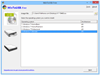
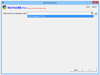
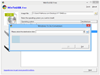
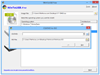
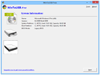
Comentarios y Críticas de Usuarios